ホーム > パッケージ化 > Visual Studio 設定一覧 > 5.7
Unreal Engine を扱う際に、必要になる Visual Studio。
このページでは、UE5.7 のパッケージ化に必要な Visual Studio 2022 の設定に関してまとめます。
Unreal Engine のバージョン毎に必要なコンポーネントが若干違う為、使用バージョンを確認してください。
以前のバージョンの設定はこちら≫ [UE5.6] [UE5.5] [UE5.4] [UE5.3] [UE5.2] [UE5.1] [UE5.0] [UE4.27]
プロジェクトをバージョンアップしている場合、前のバージョンのコンポーネントが必要な事があるので注意してください。
UE5.7用設定
前提
- UE5.7 の Visual Studio の指定バージョンは、2022です。
- 検証環境は、Visual Studio 2022 (17.14.20) + UE5.7.0 + Win11 Windows用パッケージ化 の検証結果になります。
新規インストール手順
現在Visual Studioの最新バージョンは2026ですが、
UE5.7用にVisual Studioを用意する場合は、2022をインストールします。
ここでは、まず Visual Studio をゼロからインストールする手順を説明します。
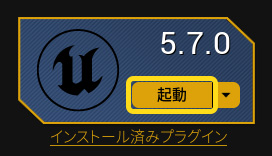
Epicランチャーで、UE5.7の「起動」を押します。
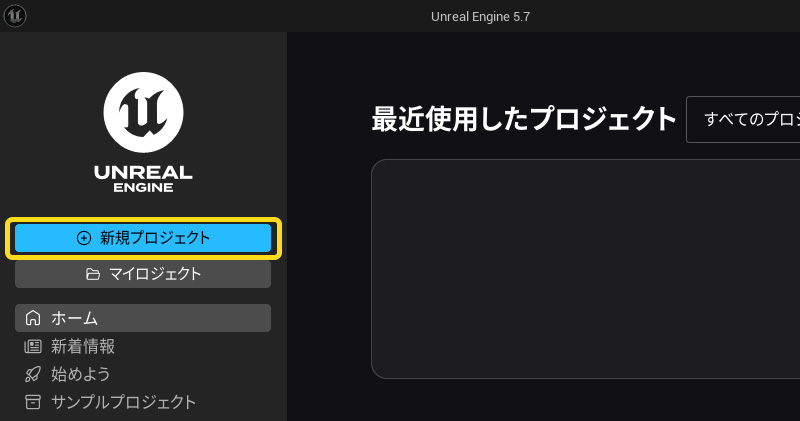
「+ 新規プロジェクト」のボタンを押します。
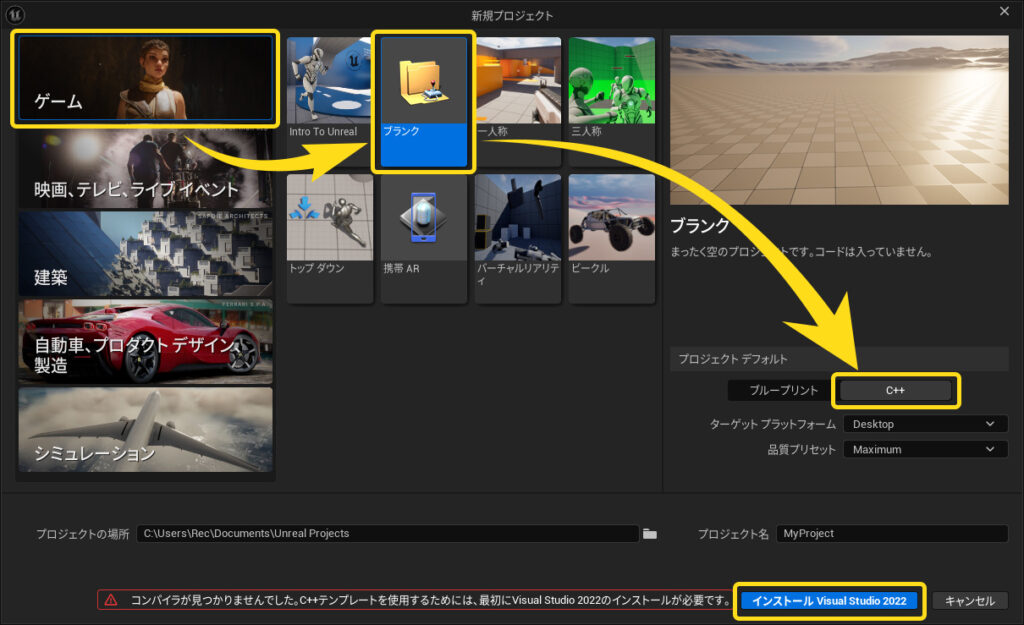
「ゲーム」→「ブランク」→「C++」を選択すると、
「インストール Visual Studio 2022」のボタンが現れるので、ボタンを押す。
ここで Visual Studio のインストールボタンが出ない場合は、既にインストール済みなので、設定変更手順の方に飛んでください。
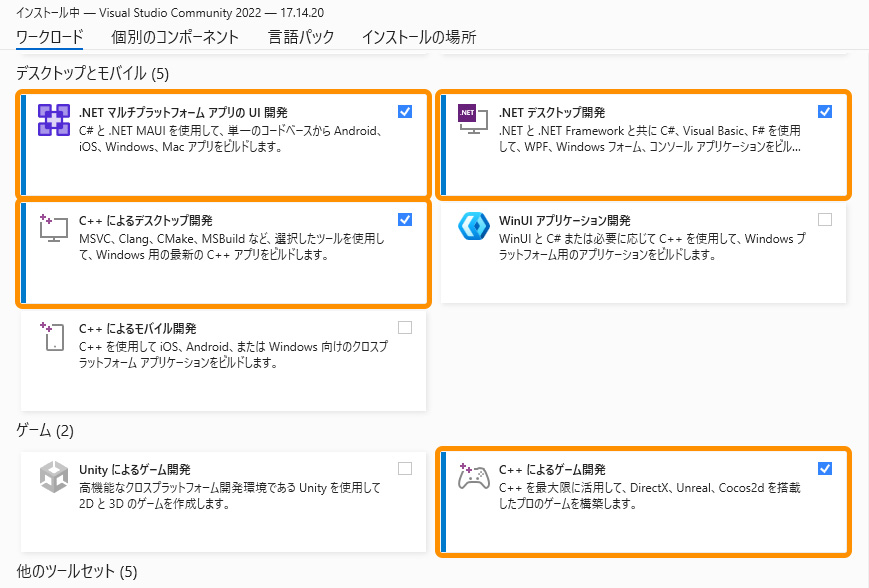
ワークロードを 公式ドキュメントを参考に、4項目チェックを確認。
ここで、最初からチェックが入っている「C++ によるゲーム開発」のチェックを一旦外して、
チェックを入れ直してください。

チェックを入れ直すことにより、「C++ のよるゲーム開発」のコンポーネントのチェックが、
Unreal Engine 指定(古い)から、Microsoft 指定に差し変わります。
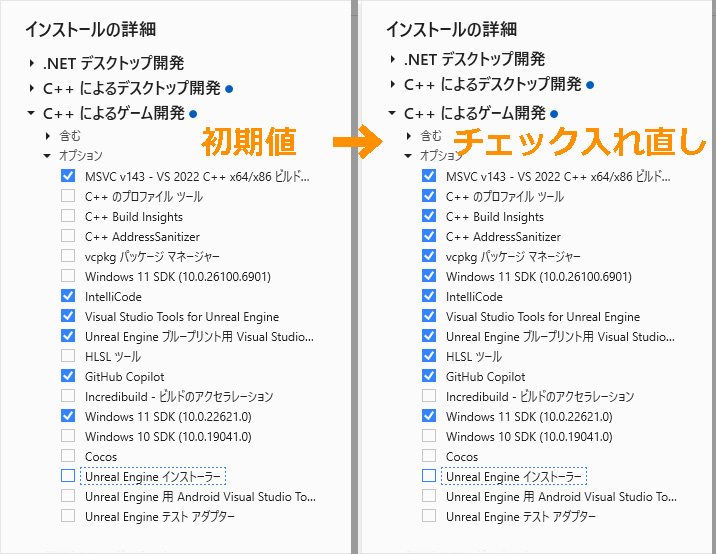
次に、公式ドキュメントを参考に、「C++によるゲーム開発」のオプションの4点確認。
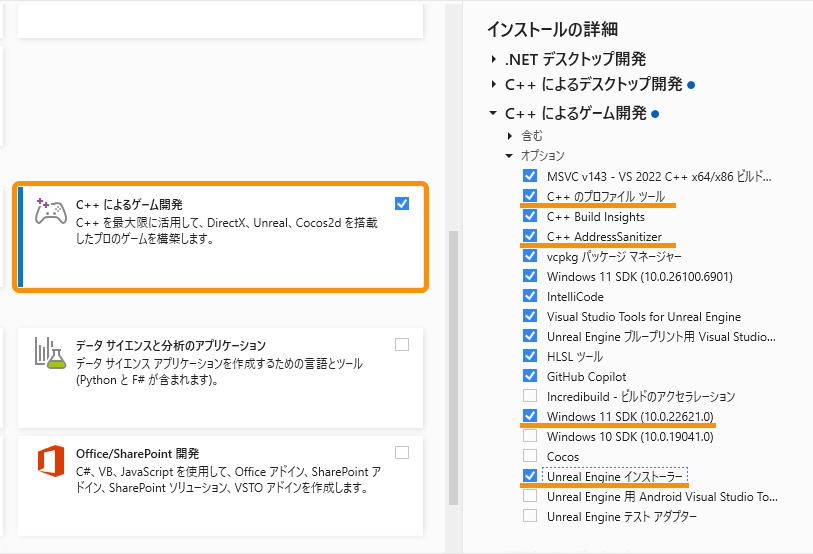
- C++ プロファイリング ツール
- C++ AddressSanitizer
- Windows 10 or 11 SDK (10.0.18362 or Newer)
- Unreal Engine インストーラー
手順通りに進めている場合、「Unreal Engine インストーラー」にチェックを入れる。
文字化けに悩まないように、英語の言語パックにしておくことをお勧めします。
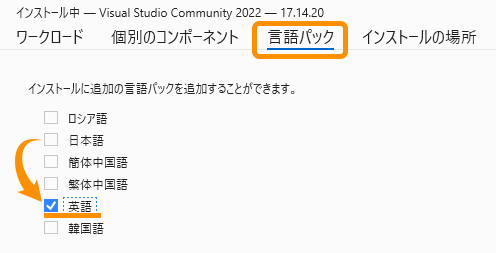
日本語を使っても、ログの説明文がところどころ文字化けする以外は、基本的には問題ありません。
UE5.7は、「Epicランチャー経由で」インストールすると、
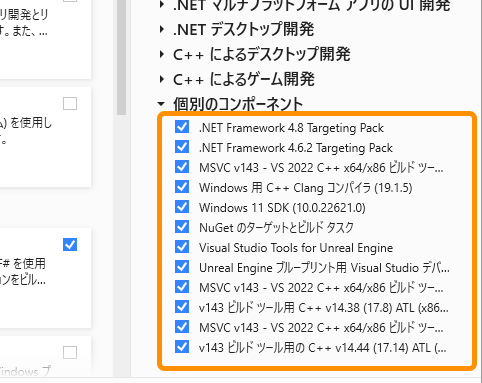
「必要な個別のコンポーネント」にチェックが自動で入るようになっています。
Microsoftから自力でインストールしている場合は、設定変更手順の方を参照してください。
ここまで入れておくと、C++プロジェクトや、外部プラグインを導入した環境でも、問題が無くなると思います。
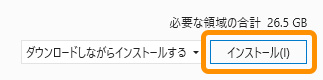
インストールボタンから、インストール。
パッケージ化用にやっておくべき Visual Studio 側の設定は以上です。
設定「変更」手順
Visual Studio がインストール済みの状態から、UE5.7用に設定変更する手順を説明します。
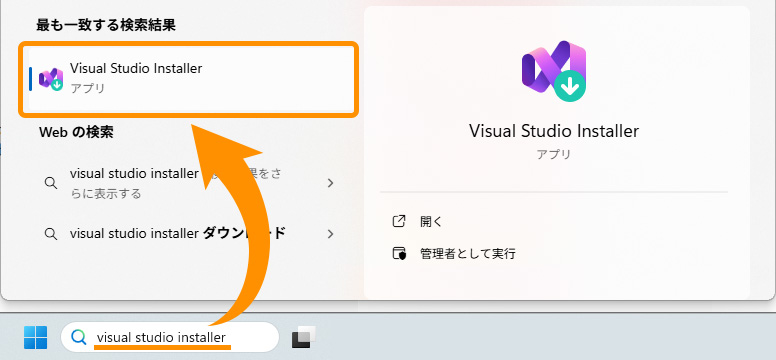
Windows の検索欄に、visual studio installer と打って、
「Visual Studio Installer」を開く。
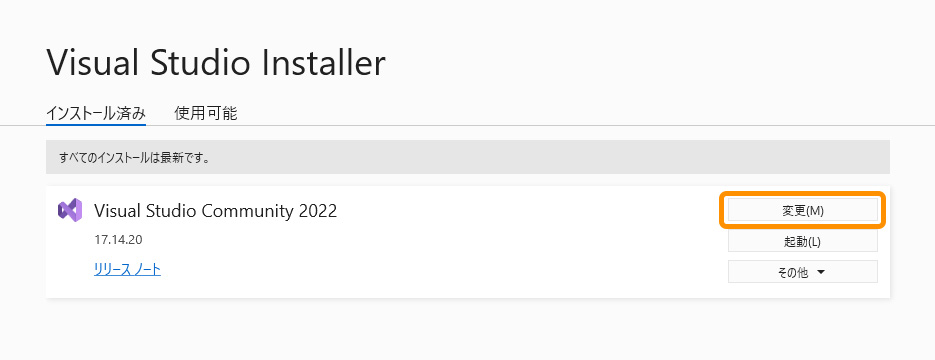
Visual Studio Installer の「変更」ボタンを押す。
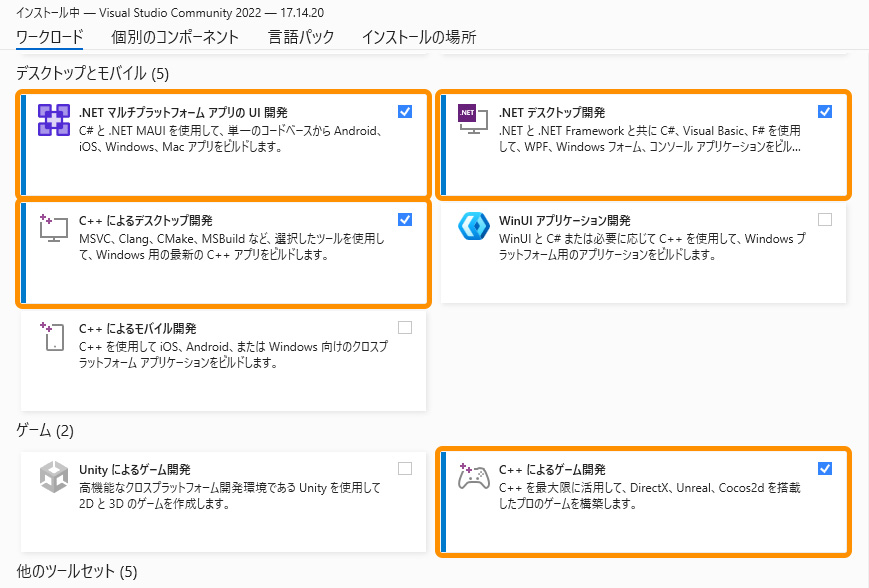
ワークロードを 公式ドキュメントを参考に、4項目チェックを確認。
次に、公式ドキュメントを参考に、「C++によるゲーム開発」のオプションの4点確認。
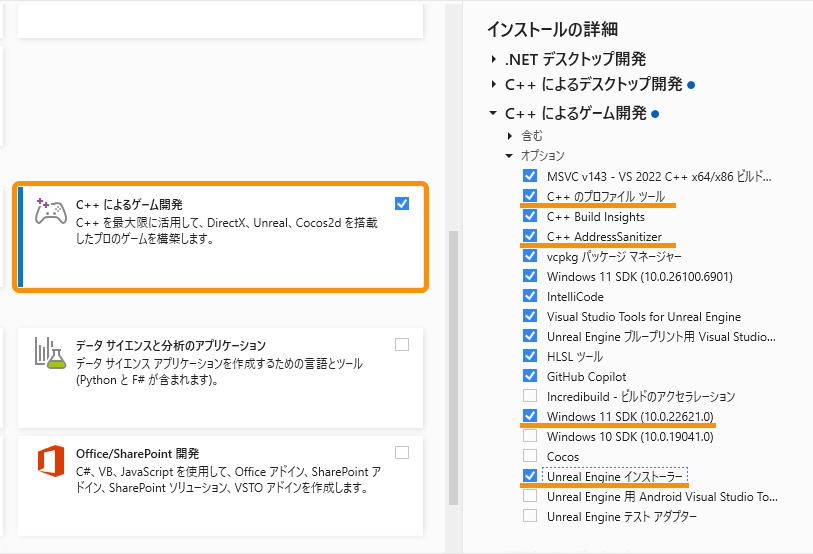
- C++ プロファイリング ツール
- C++ AddressSanitizer
- Windows 10 or 11 SDK (10.0.18362 or Newer)
- Unreal Engine インストーラー
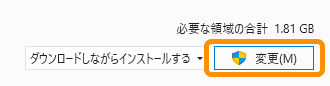
この状態で、「変更」ボタンを押して、変更があった点をインストールします。
変更点が無ければ、何もせずにインストーラーを閉じます。
Epic ランチャーを開きます。
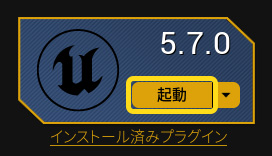
UE5.7を「起動」。
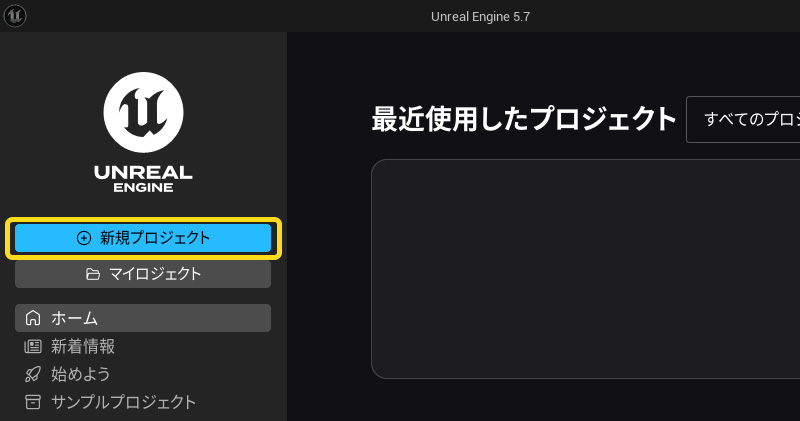
「+ 新規プロジェクト」のボタンを押します。
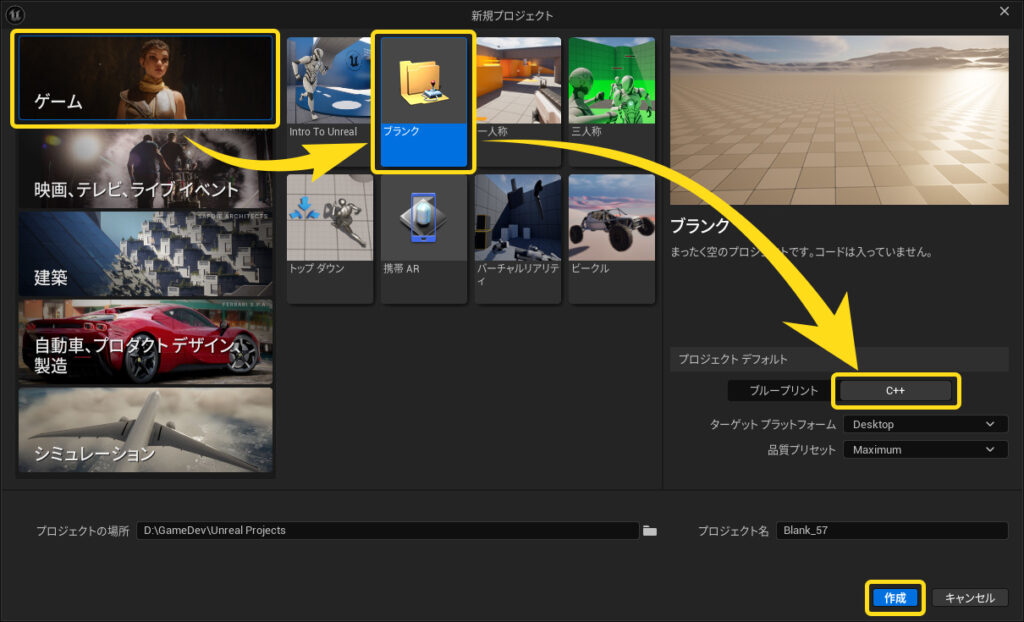
「ゲーム」→「ブランク」→「C++」を選択して、「作成」からC++プロジェクトを作成。
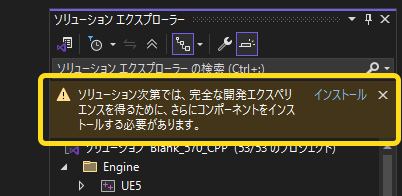
開いたプロジェクトの Visual Studio のソリューションエクスプローラーの右上に、
足りないコンポーネントがある場合、インストールを促すボタンが現れるので、
「インストール」をクリック。
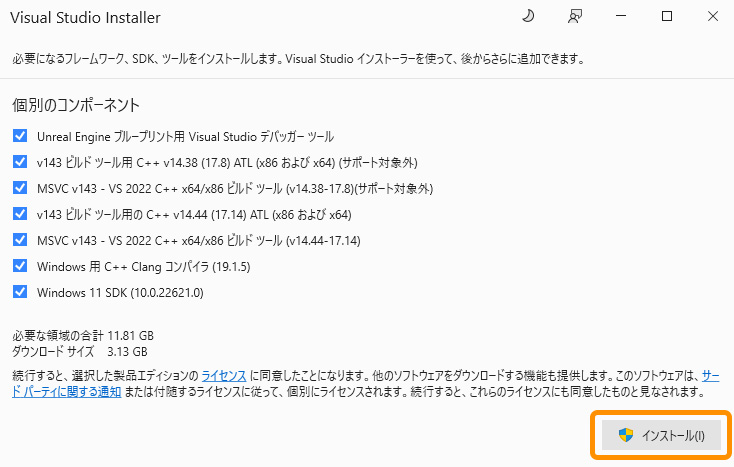
足らないコンポーネントがインストールされます。
パッケージ化に必要な設定は以上です。
最低限必要なコンポーネント
以下の2つのコンポーネントがあれば、「パッケージ化」は可能でした。
- MSVC v143 - VS 2022 C++ x64/x86 ビルド ツール(最新)
- Windows 10 SDK (10.0.18362.0 以上推奨)
ここは、UE5.1 – 5.7 共通。Windows SDK は、(10.0.18362.0以降)であれば、どれでも大丈夫。
どうしても、Visual Studio のインストール容量を減らしたい場合は、参考にしてみてください。(自己責任)
C++ファイルがビルド済みでないプロジェクトのパッケージ化はできません。
後記
Visual Studio をインストールしたけど、パッケージングできない人向けの記事が以下になります。
UE5 で パッケージ化 が できない時の 確認事項 – Windows
パッケージ化には、Visual Studio 以外のつまずく要素がたくさんあるので、
せめて、Visual Studio の設定までは問題ないという状態を共有しておきたいと思います。
間違いや問題があったら、Xにリプライいただけると助かります。
